作者:AH-WEIZ 出处:艺尚视觉
今天我们学习一篇photoshop合成教程,合成出暮色下骏马奔腾的壮观场景。
最终效果图,如下图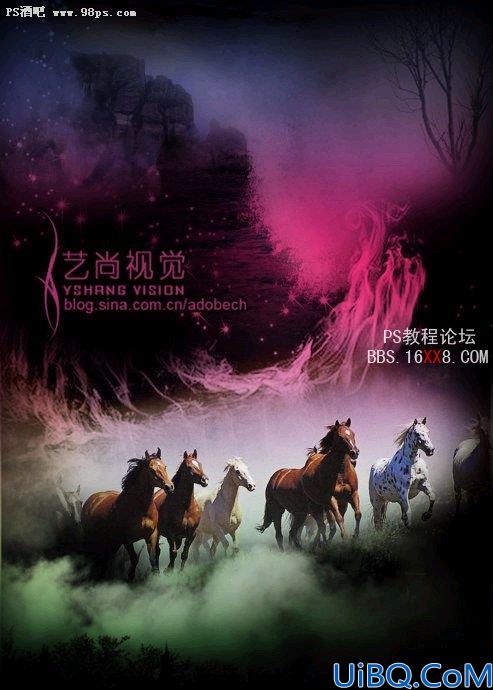
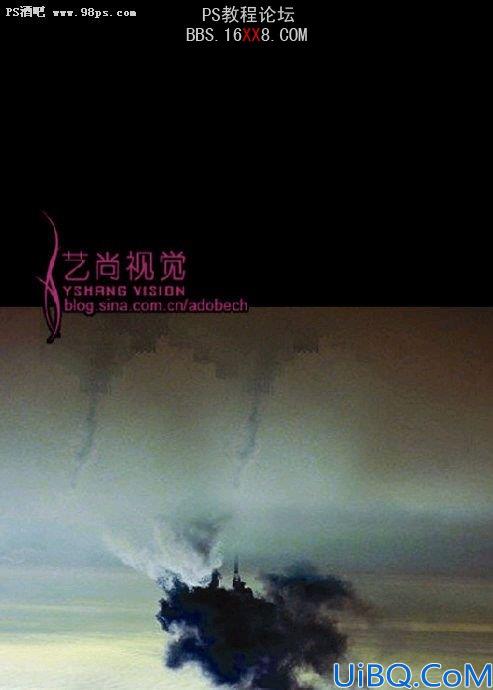
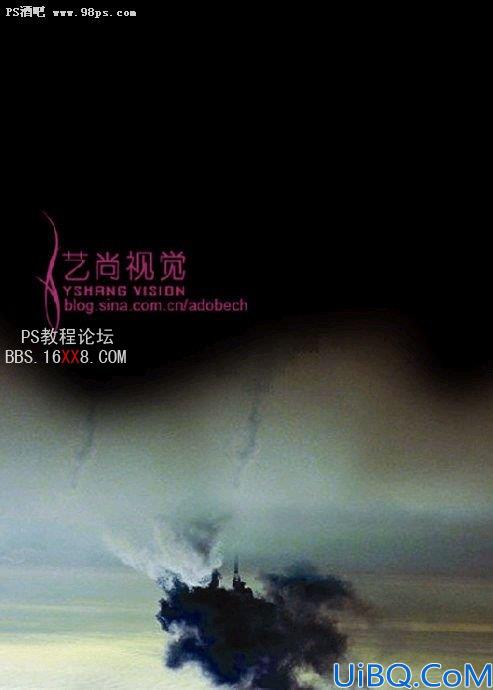
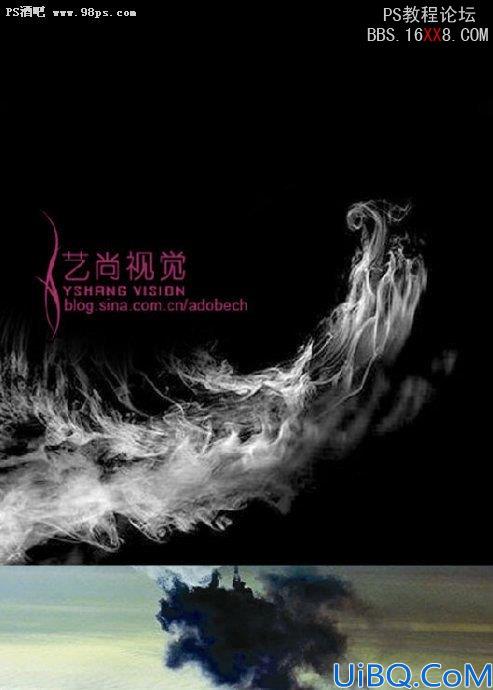



更改图层模式,并添加图层蒙板,使用黑色软件画笔涂抹,如下图







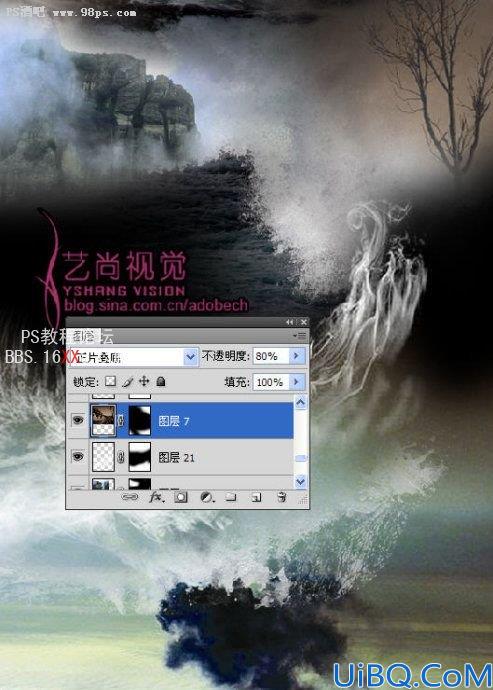

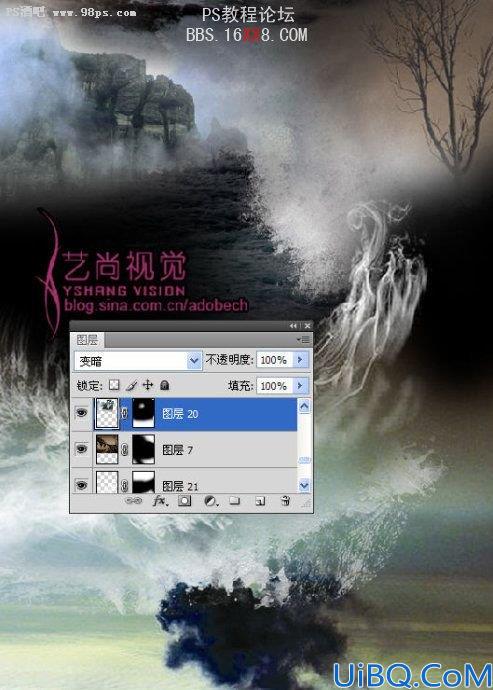
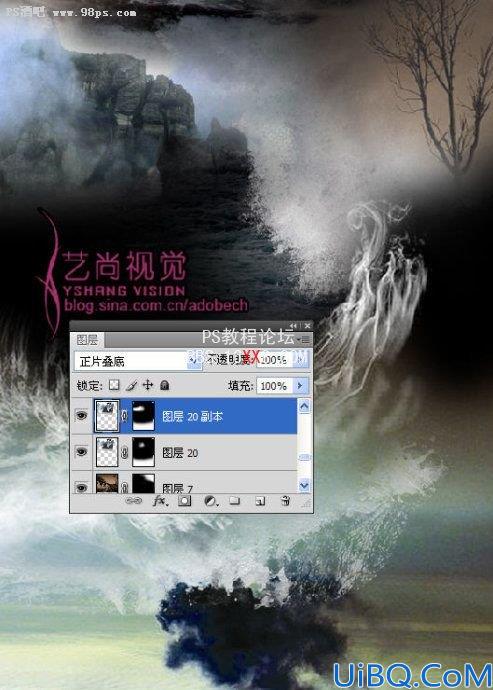

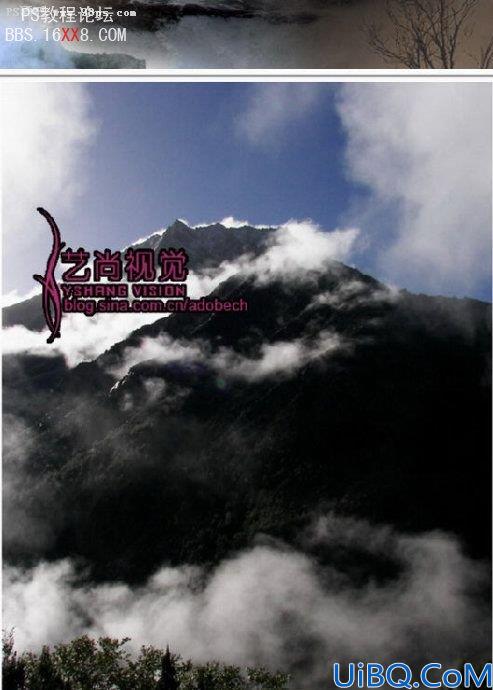
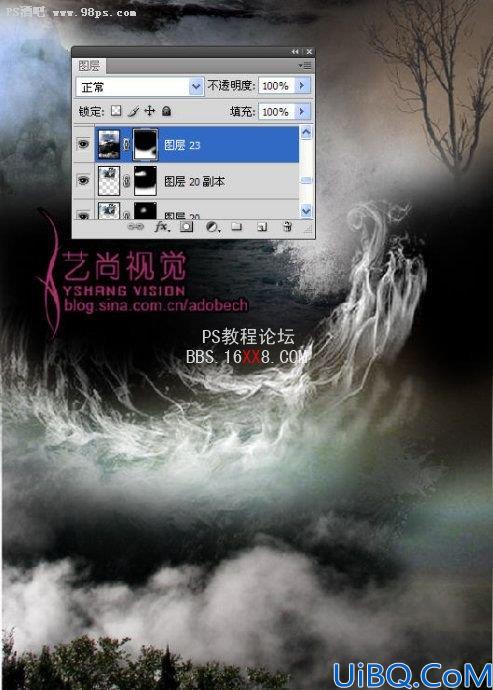
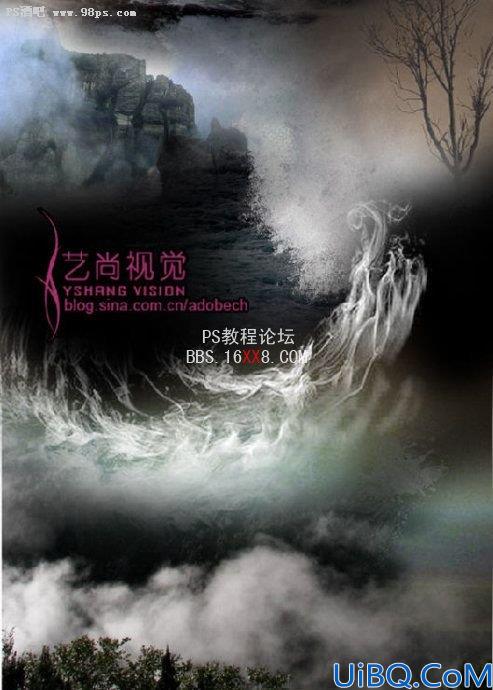
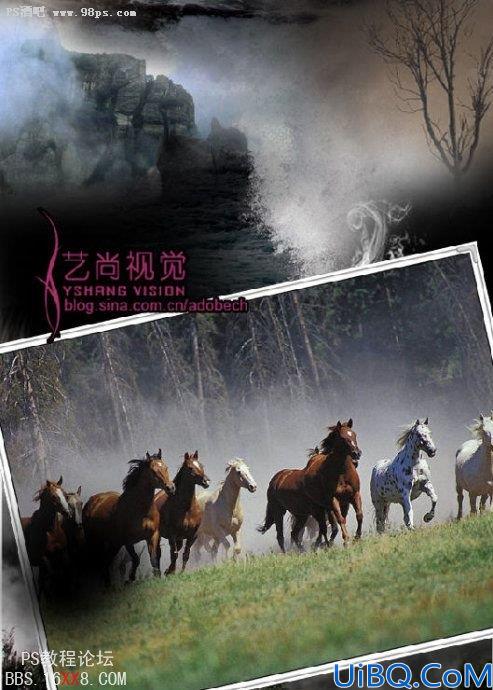
更改图层模式,并添加图层蒙板,使用黑色软件画笔涂抹,如下图

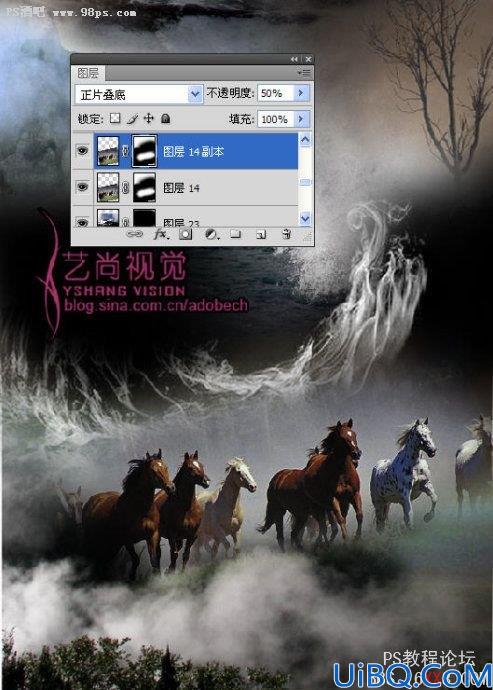
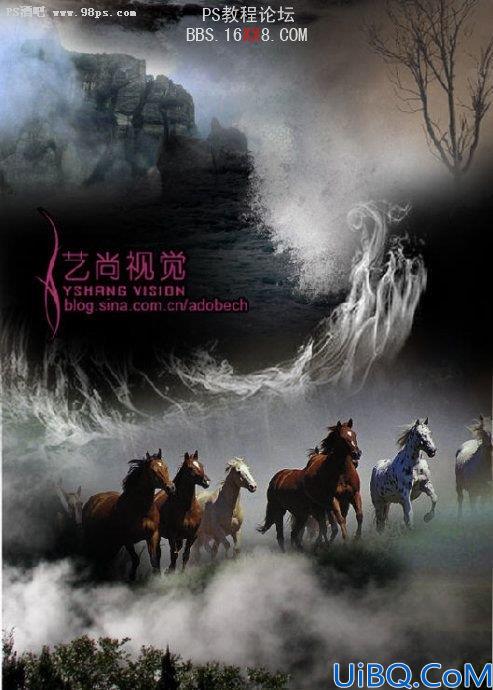
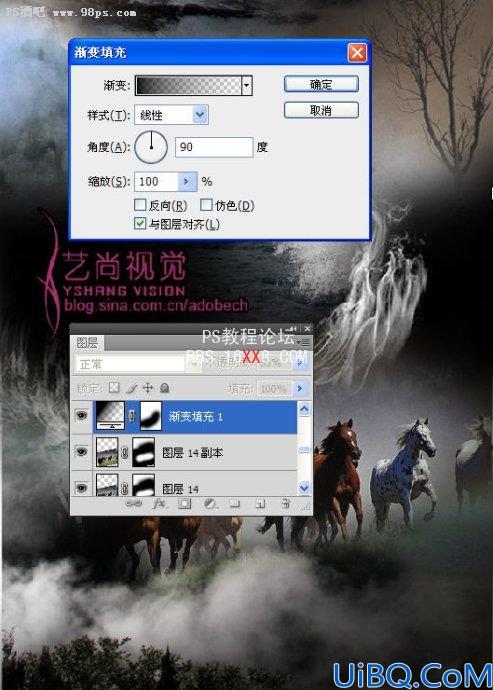
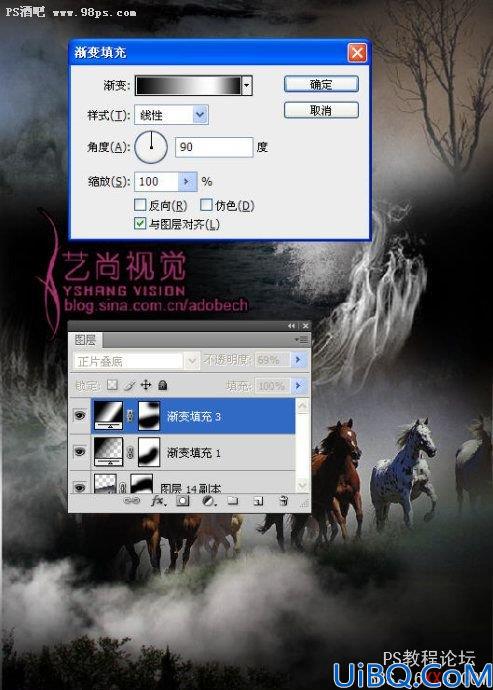
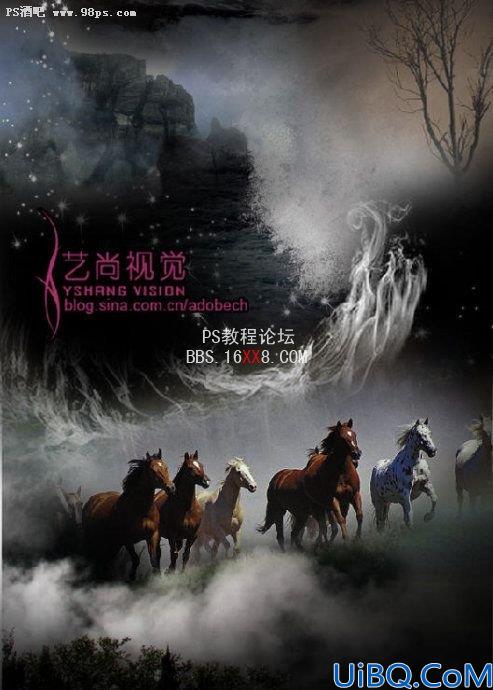
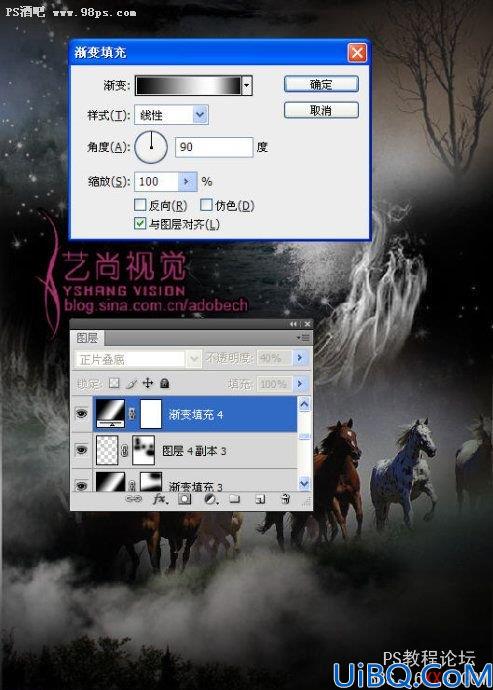
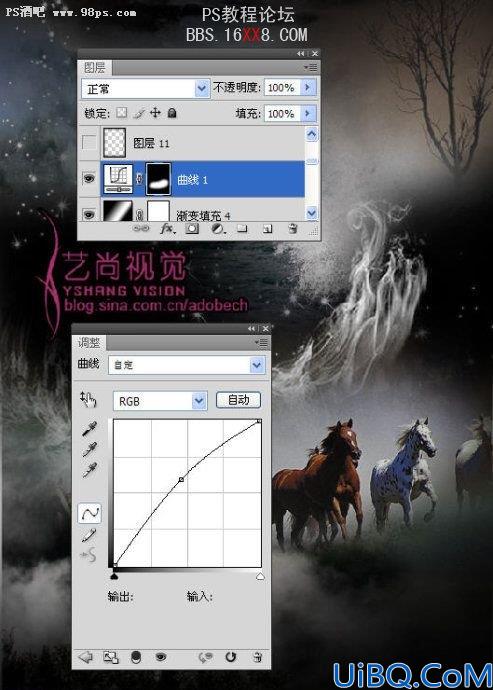
调节的效果,如下图
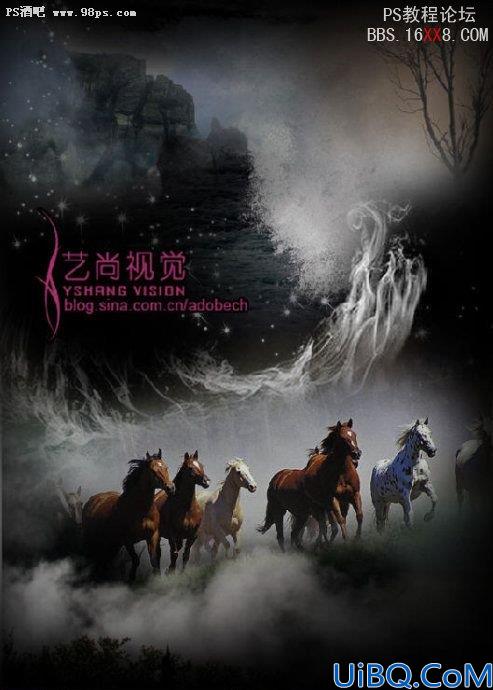

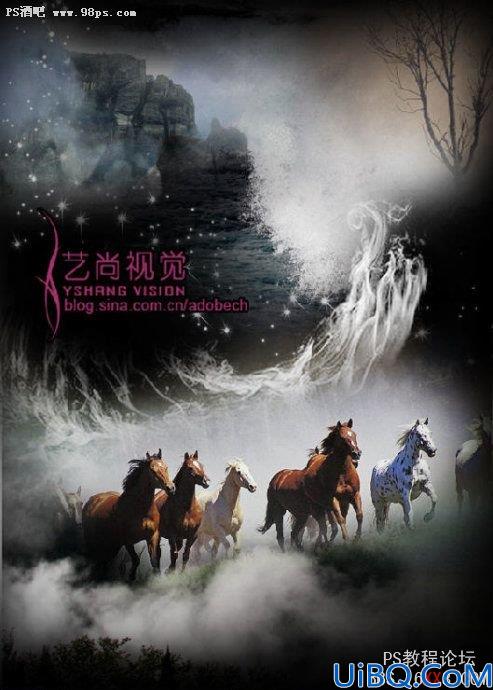
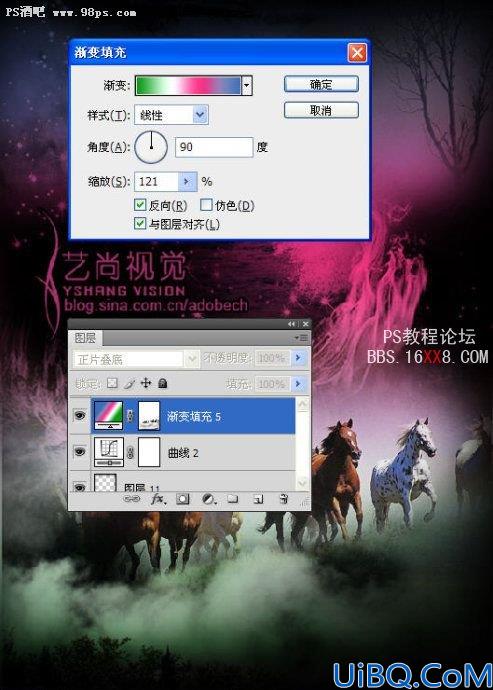
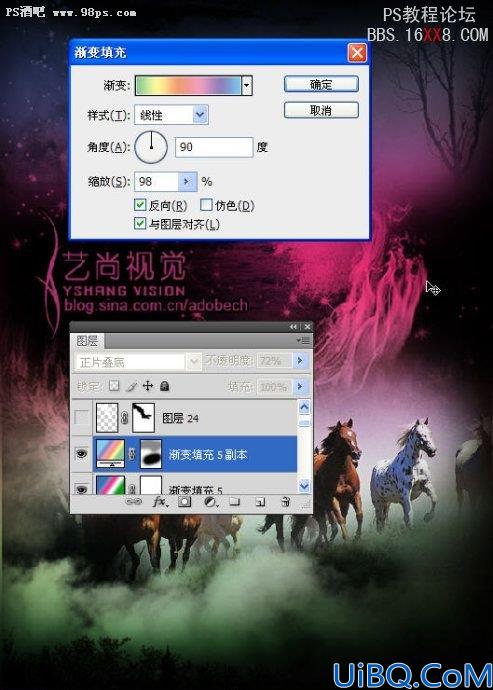
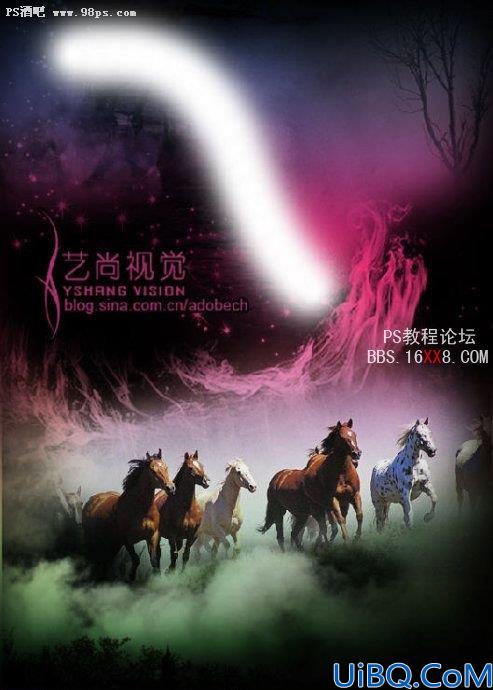

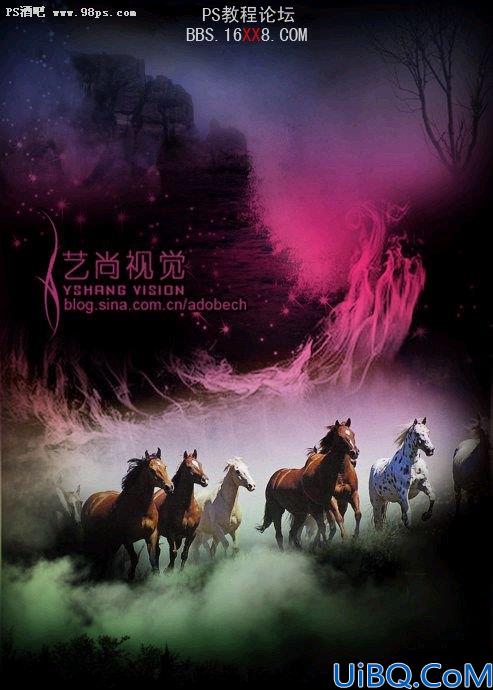








 加载中,请稍侯......
加载中,请稍侯......
精彩评论